1.创建项目
用 weex create 命令创建一个weex项目:
weex create 应用名称
会提示是否安装依赖,选择“是”即可。
如果未选择,后续执行npm install安装也可以。
创建完成后结构如下:
WeexProject
├── README.md //项目便签
├── android.config.json //Android 工程配置
├── configs //weex 配置
├── ios.config.json //ios 工程配置
├── package-lock.json
├── package.json //项目 npm 包管理
├── platforms //平台模版目录
│ ├── ios //ios 原生平台目录
│ └── android //android 原生平台目录
├── plugins //插件下载目录
│ └── README.md
├── src //业务源码目录
│ └── index.we
├── tools //工具目录
│ └── webpack.config.plugin.js
├── web //web 平台目录
│ ├── index.html
└── webpack.config.js // webpack 模块打包配置目录
2.运行项目
执行 npm start(实际上是执行npm run serve开启静态服务器),这是工具会启动一个本地的 web 服务,监听 8081 端口,并自动打开浏览器显示预览页面。 源代码在 src/ 目录中,可以像一个普通的 Vue.js 项目一样来开发,修改完成后自动就可以在浏览器预览。
weex中常用的npm命令。这些npm xxx的命令,其实都是在package.json里设置的。可以看到如下代码:
"scripts": {
"start": "npm run serve",
"build": "webpack --env.NODE_ENV=common", // 打包
"build:prod": "webpack --env.NODE_ENV=production",
"build:prod:web": "webpack --env.NODE_ENV=release",
"build:plugin": "webpack --env.NODE_ENV=plugin",
"clean:web": "rimraf ./release/web",
"clean:ios": "rimraf ./release/ios",
"clean:android": "rimraf ./release/android",
"dev": "webpack --env.NODE_ENV=common --progress --watch",
"unit": "karma start test/unit/karma.conf.js --single-run",
"test": "npm run unit",
"lint": "eslint --ext .js,.vue src test/unit --fix",
"serve": "webpack-dev-server --env.NODE_ENV=development --progress",
"ios": "weex run ios",
"web": "npm run serve",
"android": "weex run android", // 打包+构建+安装执行
"pack:ios": "npm run clean:ios && weex build ios", // 打包+构建
"pack:android": "npm run clean:android && weex build android",
"pack:web": "npm run clean:web && npm run build:prod:web"
}
在项目的根目录下使用命令npm run dev开启 watch 模式,开启后,每次修改src下的文件会自动编译。生成dist目录下的index.js文件和index.web.js文件。
npm run build里的命令执行的就是webpack命令,执行打包过程。执行打包之后,所有的工程文件被单独打成一个独立的JSBundle。
下面是由.vue文件打包出来的包格式(简写),使用vue2.0语法编写:
//{"framework":"vue"}
/******/(function(modules){
/******/})
3.添加移动端支持
默认情况下 weex create 命令并不初始化 iOS 和 Android 项目,可以通过执行 weex platform add 来添加特定平台的项目。
weex platform add ios
weex platform add android
拿android为例:
Android环境依赖Android studio 和 Java JDK 1.8 (Windows需要设置Java的环境路径)
- Android SDK Platform 26 (通过Android studio安装:tools-SDK Manager-选择安装)
- Android SDK Build-Tools 26 (通过Android studio安装)
- Android virtual device (通过Android studio安装:tools-AVD Manager-Creat new virtual Device-然后就进入选择设备和下载安装过程过程,选择API level26,与Platform一致)
环境配置好之后执行上述命令安装,安装好后可以去项目根目录的platforms下看到android文件夹,说明应用支持添加成功。
之后可以在Android Studio里运行weex。
在Android Studio的启动界面,选择Open an exsting Android Studio Project。然后选择刚才用weex create xxx命令创建的项目之下的platforms/android目录打开即可。
运行可能会报错。
如果是“Failed to find Build Tools revision 26.0”的错误,只需要按它的提示双击安装即可。
如果是“Error:Cause: unable to find valid certification path to requested target”的错误,在file->Project sructure->denpendencies下,把里面的依赖一个个点进去更新一下,再重新sync。因为我用的是Android Studio 3.5以上的版本,weex默认是2.2.2的Gradle版本,所以Gradle版本也需要升级一下,升级成3.5.3。
如果是"Error:(30, 0) Could not set unknown property ‘outputFileName’ for object",这个时候需要在Android Studio中把app目录下的build.gradle文件中的:
variant.outputs.each { output ->
def outputFile = output.outputFile
if (outputFile != null && outputFile.name.equals('app-debug.apk')) {
def fileName = outputFile.name.replace("app-debug.apk", "weex-app.apk")
output.outputFile = new File(outputFile.parent, fileName)
}
}
修改成:
variant.outputs.all { output ->
def outputFile = output.outputFile
if (outputFile != null && outputFile.name.equals('app-debug.apk')) {
def fileName = outputFile.name.replace("app-debug.apk", "weex-app.apk")
outputFileName = fileName
}
}
之后在Android Studio的app目录下的build.gradle文件中,在defaultConfig下加入:
javaCompileOptions {
annotationProcessorOptions {
includeCompileClasspath = true
}
}
这两个问题都是与weex本身使用的是低版本的gradle,而在环境配置的过程中升级了gradle版本有相关性。
这时候如果运行成功基本上环境是没什么问题了。
4.安装到移动端
Android Studio配置好之后,运行项目即可将其安装到移动端。
如果要更新项目,把执行打包命令生成的 js 文件(weex项目里的dist/index.js)拷贝到 Android 项目的 assets/dist 资源文件(app/assets/dist/index.js)中,然后项目会加载 js 文件进行更新(其实就是使用 Weex SDK 的 WXSDKInstance 类加载)。
当然用以下命令直接在模拟器或真实设备上启动应用:
weex run ios
weex run android
weex run web
同样以android为例,这一句命令执行了打包+构建+安装执行三个过程。
在运行启动命令前,需要确保 Android所需要的原生运行环境配置正确,并且需要先启动模拟器(AVD)或连接上移动设备再运行启动命令。
启动模拟器就是在Android Studio通过运行(Run)按钮先把安卓模拟器(AVD)打开,然后再执行npm run android。
连接真机就是直接把安卓手机连接上,开启USB调试。输入:
adb devices
如果发现有设备,则证明连接成功。然后再执行npm run android,选择自己的设备即可。
此时打开 Weex 项目,并尝试修改 src 目录下的 index.vue 文件,可以发现,修改的内容会立即生效。其实就是通过index.js文件传给客户端,再由客户端解析实现的。
总结一下
Weex将写好的Vue程序打包成单个JSBundle文件
发布到发包服务器上,通过热更新 push 到用户的客户端,交由【WeexSDK】执行解析
SDK中的【JS Framework】执行Bundle 脚本生成Virtual DOM
Virtual DOM经由各端执行环境【Weex Runtime】解析翻译成执行指令
【Native RenderEngine】接收到指令后执行渲染操作,作出渲染出完整的界面
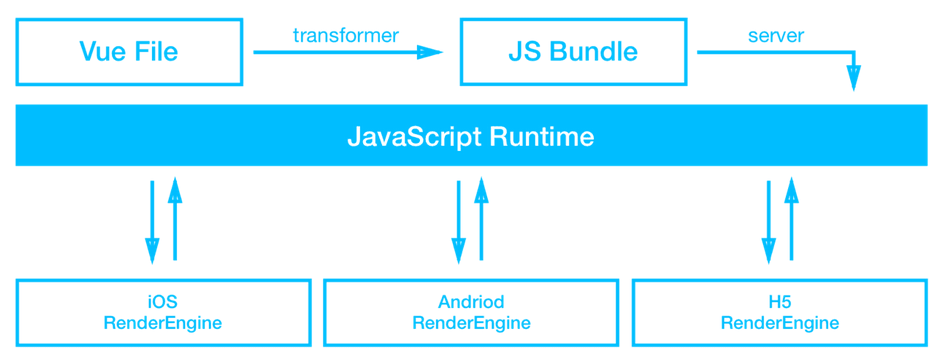






















 301
301

 被折叠的 条评论
为什么被折叠?
被折叠的 条评论
为什么被折叠?








